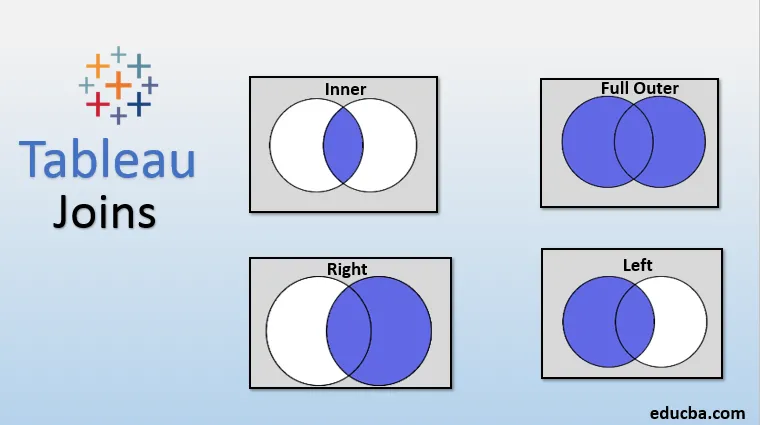
Introducere în tabelele de aderare
O modalitate de a extrage date din mai multe tabele din baza de date este prin Tableau Joins. Acestea ne permit să obținem date din tabele diferite, cu condiția ca tabelele să aibă anumite câmpuri comune. Câmpul comun este cheia principală dintr-un tabel care acționează ca o cheie străină în alta. Diferite tipuri de uniri includ Alătura interioară, Alăturare stânga, Alăturarea dreaptă și Alătura exterioară completă Tableau ne permite să executăm aderari într-o manieră foarte ușoară. Oferă o abordare ghidată pentru a se alătura celor două tabele oferind câteva opțiuni importante. Folosind funcționalitatea putem obține date din diferite tabele pentru analiză.
Tipuri de uniri în tabel și cererea lor
În primul rând, vom încărca sursa de date în Tableau. Pentru această demonstrație, folosim datele angajaților în fișierul Excel. Există două tabele prezente pe două foi diferite. Primul tabel este Angajați, iar al doilea tabel Salarii. Tabelul angajaților conține dimensiuni ID-ul angajaților, data nașterii, prenumele, prenumele, sexul și data angajării. Tabelul Salariilor conține dimensiunile ID-ului angajatului, salariul și Data. ID-ul angajaților este prezent în ambele tabele. De asemenea, Hire Date și From Date sunt aceleași câmpuri, dar cu nume diferite.
- În meniul Date faceți clic pe opțiunea „New Source Source” . Apoi selectați tipul sursei de date.
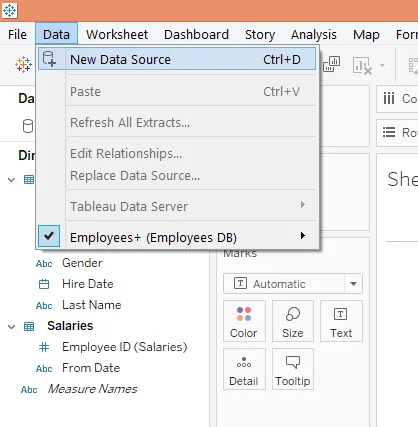
- În cazul nostru, este prezent ca fișier Microsoft Excel . Încărcați sursa de date. Următoarea captură de ecran ilustrează acest lucru.
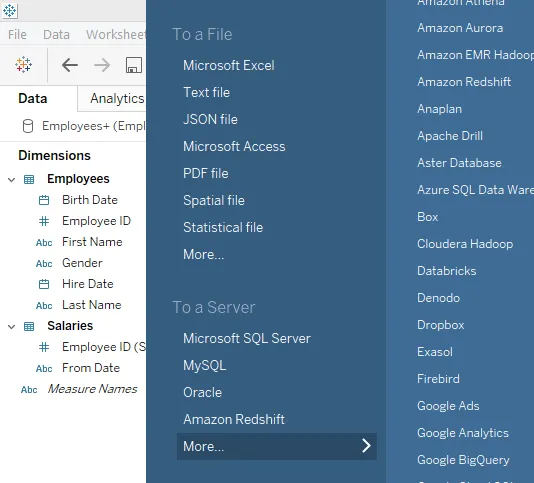
- Sursa de date este încărcată ca mai jos. Acum, vom trage rând pe rând tabelele „ Angajați ” și „ Salarii ” în secțiunea „Glisați foile aici”.
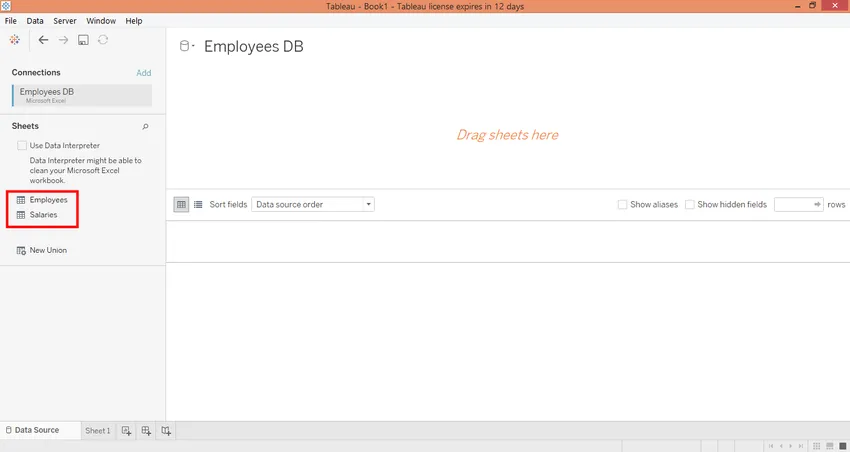
- În primul rând, am târât tabelul angajaților, ca mai jos.
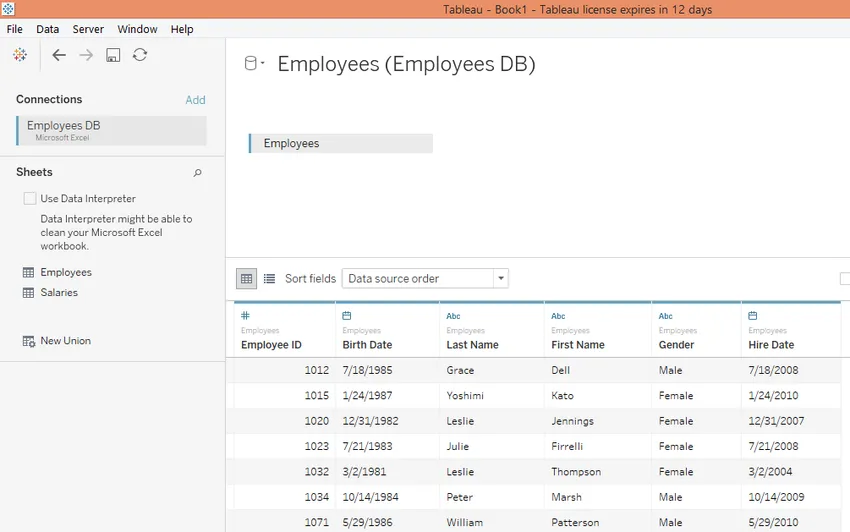
- Acum, vedeți ce s-a întâmplat când am târât și tabelul Salariilor, s-a creat automat o aderare interioară. Cercurile care se intersectează reprezintă o îmbinare.
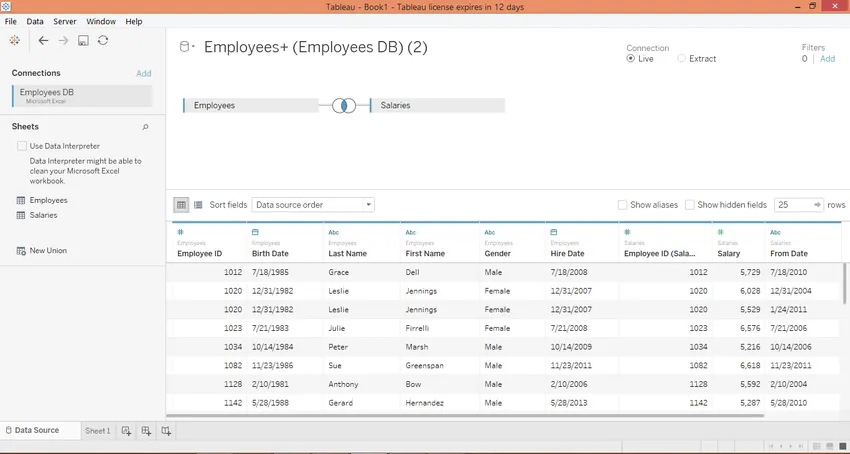
Alăturați-vă la interior
- Trecerea mouse-ului peste cercurile care se intersectează oferă detalii despre unire, după cum se poate vedea în imaginea de mai jos.
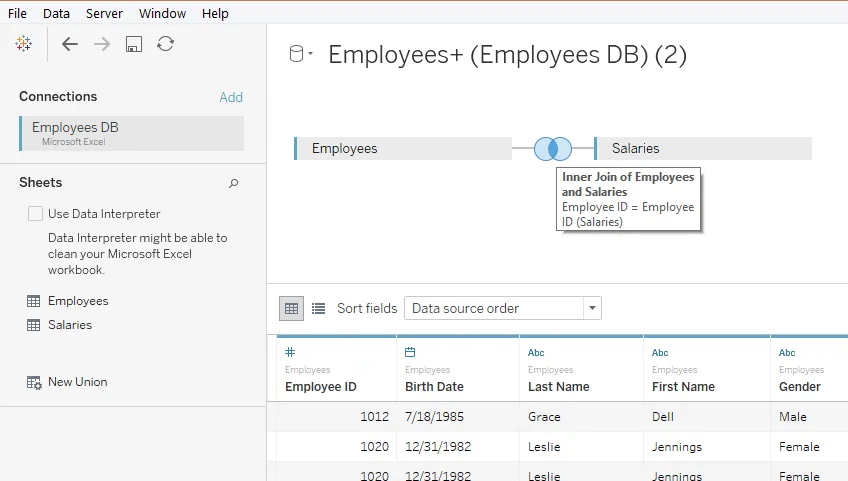
- Faceți clic pe cercurile care se intersectează și va apărea o casetă. După cum se poate observa, există patru tipuri de îmbinări, adică. Interior, stânga, dreapta și complet exterior. În prezent, este selectată unirea interioară care returnează numai date comune între două tabele. Este ca intersecția a două seturi.
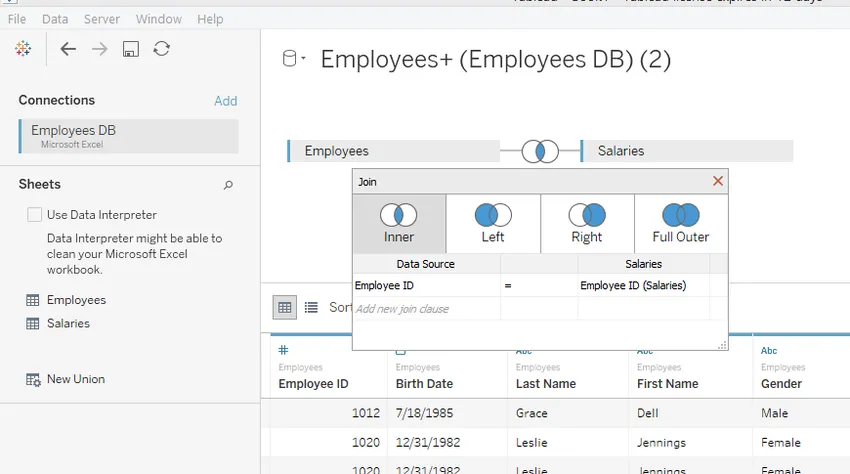
Alăturați-vă stânga
Când unirea din stânga este aplicată peste două tabele, se iau în considerare datele complete din tabelul din stânga și se consideră doar datele din tabelul din dreapta care sunt comune între cele două. Următoarea captură de ecran arată acest lucru.
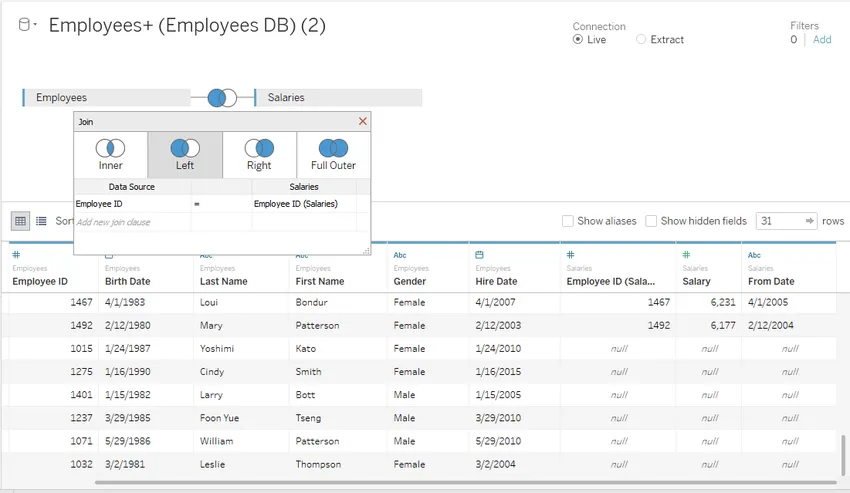
- După cum se poate vedea în ecranul de mai sus, în colțul din dreapta al capturii de ecran, există intrări „nule” pentru dimensiuni din tabelul Salariilor. Acest lucru se datorează faptului că am aplicat Left join și tabela Angajați este tabelul din stânga.
Alăturați-vă corect
Atunci când unirea dreapta este aplicată peste două tabele, se iau în considerare datele complete din tabelul din dreapta și se consideră că datele din tabelul din stânga sunt comune între cele două. Următoarea captură de ecran ilustrează acest lucru.
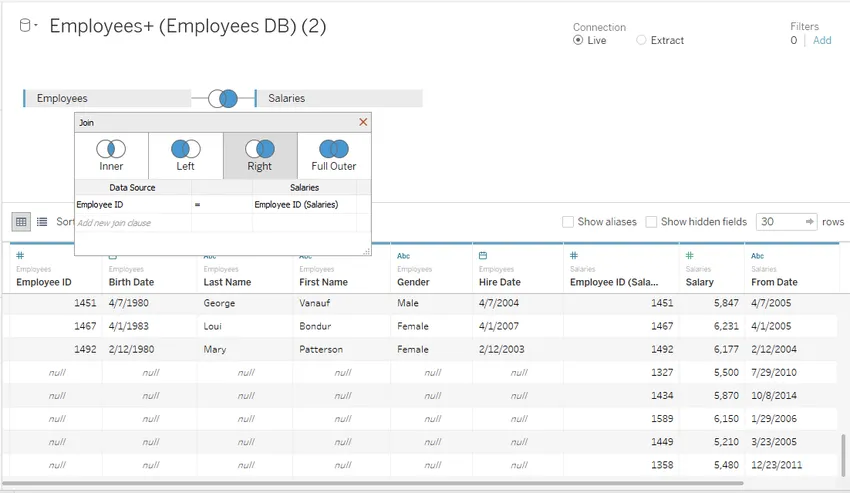
- După cum se poate vedea în ecranul de mai sus, în colțul din stânga al capturii de ecran, există înregistrări „nule” pentru dimensiuni din tabelul Angajați. Acest lucru se datorează faptului că am aplicat Right join și Salariile sunt tabelul potrivit.
Alătură-te completă
Când este aplicată, unirea returnează datele care sunt comune pentru ambele tabele, împreună cu datele din ambele tabele care nu sunt rare între cele două. Următoarea captură de ecran demonstrează acest lucru.
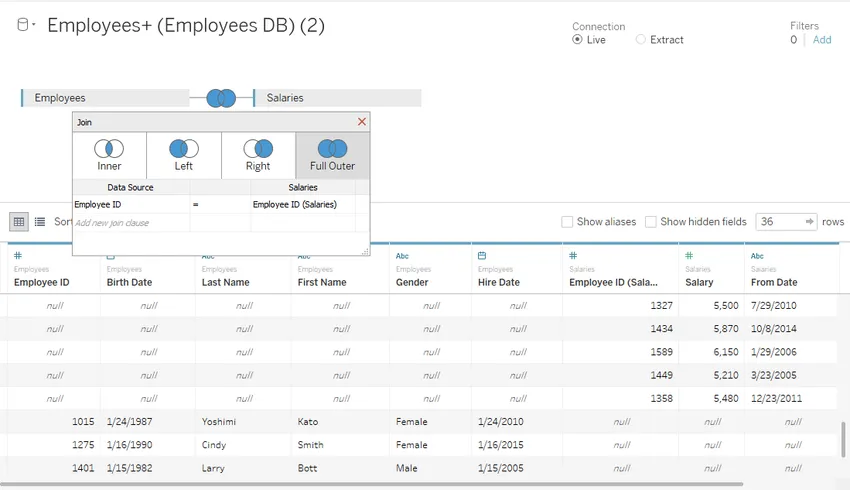
- Folosind meniul derulant așa cum se arată în tabelul de mai jos, putem selecta câmpul comun pentru alăturarea celor două tabele. Selectarea câmpurilor greșite nu se va alătura tabelelor dând un rezultat greșit.
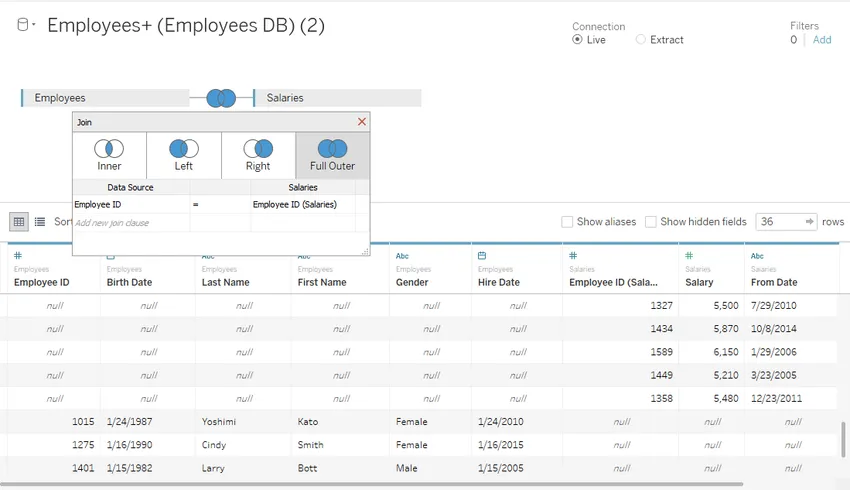
- Acum, vom verifica dacă datele returnate de unire funcționează corect, atunci când încercăm să le analizăm pe foaie. În secțiunea Date, putem vedea cele două tabele și dimensiunile respective. Trageți dimensiunile Numele și ID-ul angajaților în regiunea Rânduri și măsura salariului în regiunea Coloane. Faceți clic pe opțiunea „tabele de text” din „Afișați-mi”, datele sunt prezentate în formularul următor. După cum se poate observa, pentru anumite ID-uri ale angajaților și nume, nu a fost returnată nicio valoare pentru măsura salariului. Acest lucru se datorează faptului că, atunci când selectăm ID-ul angajaților din tabelul Angajați, toate ID-urile angajaților din tabelul respectiv vor fi returnate și, de asemenea, Nume corespunzătoare, dar acele înregistrări nu sunt prezente în tabelul Salarii, ca urmare, nu există nicio valoare în coloana Salariu. este returnat pentru acele intrări.
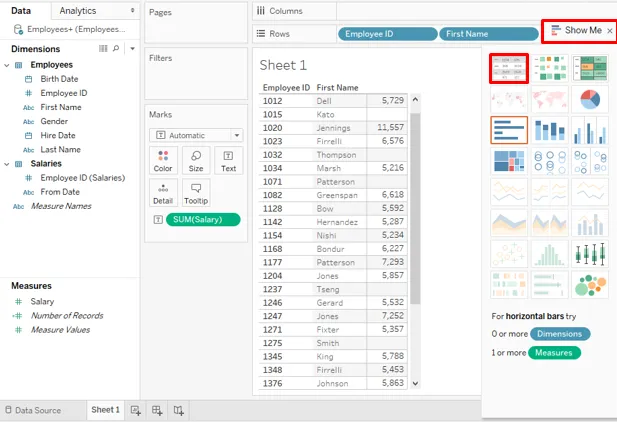
- Acum, eliminăm ID-ul angajaților din tabelul Angajaților și tragem ID-ul angajaților din tabelul Salariilor în regiunea Rânduri. Obținem rezultatul ca în imaginea de mai jos. După cum se poate observa, de această dată toate ID-urile angajaților din tabelul Salariilor au fost returnate, împreună cu Nume și Salarii corespunzătoare. De data aceasta, pentru anumite înregistrări din coloana Nume, ID-ul angajaților și salariul nu au returnat nicio valoare. Acest lucru se datorează faptului că acele înregistrări din Prenume sunt prezente în tabelul Angajați, dar nu în tabelul Salarii.
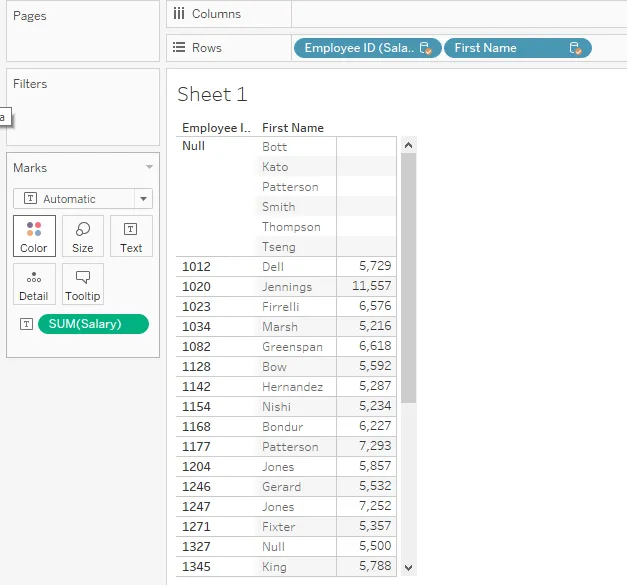
- În ambele cazuri de mai sus, am obținut un rezultat din ambele tabele. Înscrierile comune au fost returnate împreună cu detalii din ambele tabele. Cu toate acestea, trebuie să reținem că cheia principală trebuie selectată din tabelul corespunzător, așa cum arată exemplele de mai sus. Acest lucru este crucial atunci când trebuie să generam informații despre datele extrase din mai multe tabele.
- Acum, vom explora pe scurt opțiunile din meniul derulant al tabelului de mai jos. Faceți clic pe meniul derulant din tabelul Angajat și vor apărea anumite opțiuni. Prima opțiune selectată automat este „Numele de câmp sunt în primul rând”. Această opțiune afișează numele câmpurilor ca rubrici în primul rând. „Generați nume de câmp automat” generează automat numele de câmp. Opțiunea „Convertire în Unire” va crea o uniune între cele două tabele. Opțiunea „Duplicate” creează o copie a tabelului, de parcă facem clic pe Duplicate pentru angajați, aceasta va crea o copie, Employees1. Dacă faceți clic pe opțiunea „Șterge”, veți elimina tabelul respectiv din panou.
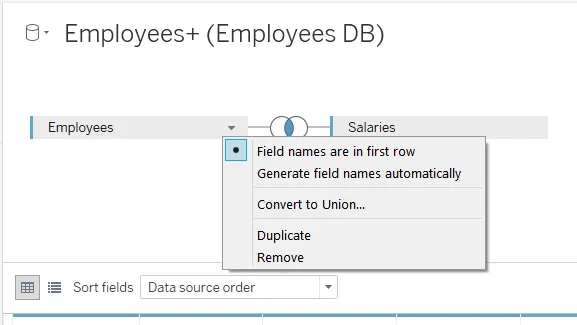
Concluzie
Alăturarea este un concept crucial în depozitarea datelor care ne permite să aducem date din mai multe tabele. Ele funcționează ca operații setate în matematică. Tableau oferă o abordare ușor de implementat, pentru a implementa îmbinări între mai multe tabele, ceea ce facilitează analiza detaliată, deoarece putem avea datele necesare la dispoziția noastră.
Articole recomandate
Acesta este un ghid pentru unirile de la Tableau. Aici am discutat introducerea și tipurile de uniri în Tableau și aplicarea lor. De asemenea, puteți parcurge articolele noastre date pentru a afla mai multe-
- Ce este Tableau?
- Cum se instalează Tableau
- Filtre în Tableau
- Arhitectura Tableau
- Top 6 tipuri de uniri în MySQL cu exemple